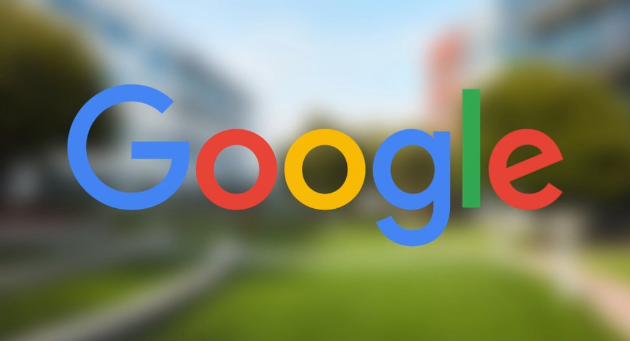1. 检查网站是否支持离线使用:不是所有网站都支持离线模式。一些网站通过特定的技术(如Service Workers)来实现离线功能,例如一些新闻网站、博客等可能会提供离线阅读的选项。当你首次访问这类网站时,浏览器可能会提示你是否允许该网站在后台运行相关脚本以实现离线功能,你需要允许才能正常使用其离线模式。
2. 开启Chrome的离线模式(适用于已安装服务工作者的网站):打开Google Chrome后,按下F12或Ctrl+Shift+I(Mac用户按Cmd+Option+I)进入开发者工具。在开发者工具窗口中,切换到“应用”(Application)选项卡。在“应用”面板中,找到左侧菜单的“Service Workers”选项。勾选“Offline”选项,这样Chrome就会进入针对该网站的离线模式。
3. 利用Chrome的缓存机制(适用于普通网页):在有网络连接时,正常浏览你想要在离线时查看的网站页面。Chrome会自动缓存这些页面的部分内容,包括HTML、CSS、JavaScript和图片等。当你再次访问该网页时,Chrome会先从缓存中加载这些内容,从而加快页面加载速度。如果网页的内容不是特别复杂或者没有频繁更新,在离线状态下可能仍然可以查看大部分内容。
4. 将网页保存为离线可查看的文件:如果你不确定网站是否支持离线模式,或者想要确保在离线时能够查看特定网页的内容,可以将网页保存为HTML文件。在Chrome浏览器中,打开你想要保存的网页,然后点击菜单中的“文件”>“另存为”。在弹出的保存对话框中,选择保存类型为“网页,全部(*.;*.htm)”,然后选择一个保存位置并点击“保存”。这样,你就可以在离线时通过双击保存的HTML文件来查看该网页的内容。不过,这种方法保存的网页可能无法包含所有动态内容,如视频、音频等,具体取决于网页的原始设置。